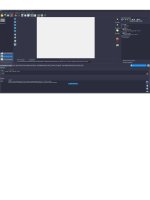Je fais ce petit tuto car la réinitialisation du logiciel est une action souvent nécessaire pour retrouver un bon fonctionnement de Généatique et ce tuto m'évitera de répéter trop souvent la procédure à suivre pour cette réinitialisation.
Quand un problème persiste même avec les généalogies de démonstration et qu'un redémarrage de Généatique et du pc ne suffit pas à rétablir un fonctionnement normal, la réinitialisation du logiciel est souvent la bonne méthode et il n'y a que si elle échoue qu'on envisagera une réinstallation.
Réinitialiser Généatique est très simple ; ça se fait avec la commande "Utilitaires/Effacer/Effacer la base de registre". Les généalogies ainsi que vos modèles perso ne risquent rien.
Cependant, après cette commande le logiciel se retrouve dans l'état où il était juste après l'installation, c'est à dire que certaines personnalisations seront perdues. Pour beaucoup de ces personnalisations ce n'est pas gênant mais d'autres comme le choix des modèles d'arbre affectés au icônes Mode 1, Mode 2, Mode 3 ainsi que la disposition personnalisée de l'écran de saisie, seront perdus. Il existe un moyen très simple pour retrouver ces personnalisations car elles sont contenues dans le fichier qui a pour extension .cns. La procédure complète pour réinitialiser le logiciel est donc :
1- Dans l'onglet Essentiel, cliquez à gauche sur l'icône "Roue dentée" ou encore Menu "Préférences/Paramétrage de l'écran de saisie"
2- Cliquez en bas à droite sur "Enregistrer sous" et donnez un nom personnalisé au fichier à enregistrer par exemple "Mon-écran-saisie1-mars2025.cns" . Ce fichier doit s'enregistre dans "C:\Users\nom utilisateur\Documents\Généatique\Mes descriptifs 202X" puis OK pour quitter le paramétrage de l'écran de saisie.
3- Effacer le registre par la commande "Utilitaires/Effacer/Effacer la base de registre".
4- Récupérer le paramétrage de l'écran de saisie : Clic à nouveau sur la roue dentée de l'onglet Essentiel, puis "Ouvrir" et choisissez le fichier .cns que vous veniez d'enregistrer, puis Ouvrir et OK
Si vous utilisez le deuxième écran de saisie, l'opération doit aussi être faite pour cet écran de saisie N°2.
Après cela vous retrouverez votre écran de saisie habituel et vos modèles d'arbre et autres modèles de Fiche à la volée et autres.
Quand un problème persiste même avec les généalogies de démonstration et qu'un redémarrage de Généatique et du pc ne suffit pas à rétablir un fonctionnement normal, la réinitialisation du logiciel est souvent la bonne méthode et il n'y a que si elle échoue qu'on envisagera une réinstallation.
Réinitialiser Généatique est très simple ; ça se fait avec la commande "Utilitaires/Effacer/Effacer la base de registre". Les généalogies ainsi que vos modèles perso ne risquent rien.
Cependant, après cette commande le logiciel se retrouve dans l'état où il était juste après l'installation, c'est à dire que certaines personnalisations seront perdues. Pour beaucoup de ces personnalisations ce n'est pas gênant mais d'autres comme le choix des modèles d'arbre affectés au icônes Mode 1, Mode 2, Mode 3 ainsi que la disposition personnalisée de l'écran de saisie, seront perdus. Il existe un moyen très simple pour retrouver ces personnalisations car elles sont contenues dans le fichier qui a pour extension .cns. La procédure complète pour réinitialiser le logiciel est donc :
1- Dans l'onglet Essentiel, cliquez à gauche sur l'icône "Roue dentée" ou encore Menu "Préférences/Paramétrage de l'écran de saisie"
2- Cliquez en bas à droite sur "Enregistrer sous" et donnez un nom personnalisé au fichier à enregistrer par exemple "Mon-écran-saisie1-mars2025.cns" . Ce fichier doit s'enregistre dans "C:\Users\nom utilisateur\Documents\Généatique\Mes descriptifs 202X" puis OK pour quitter le paramétrage de l'écran de saisie.
3- Effacer le registre par la commande "Utilitaires/Effacer/Effacer la base de registre".
4- Récupérer le paramétrage de l'écran de saisie : Clic à nouveau sur la roue dentée de l'onglet Essentiel, puis "Ouvrir" et choisissez le fichier .cns que vous veniez d'enregistrer, puis Ouvrir et OK
Si vous utilisez le deuxième écran de saisie, l'opération doit aussi être faite pour cet écran de saisie N°2.
Après cela vous retrouverez votre écran de saisie habituel et vos modèles d'arbre et autres modèles de Fiche à la volée et autres.